Làm thế nào để chuyển đổi ngày tháng thành số sê-ri trong Excel?
Nếu bạn nhận được một trang tính có một số ngày tháng, bây giờ bạn muốn chuyển đổi những ngày này sang số sê-ri như hình ảnh chụp màn hình bên dưới, bạn có thể nhanh chóng giải quyết nó như thế nào? Ở đây tôi có một số cách có thể giúp bạn một việc tốt.
 |
 |
 |
Chuyển đổi ngày tháng thành số sê-ri với Định dạng ô
Chuyển đổi ngày thành số sê-ri với DATEVALUE
Chuyển đổi số sê-ri sang nhiều định dạng ngày tháng với Kutools cho Excel![]()
Chuyển đổi nhiều định dạng ngày không chuẩn thành ngày chuẩn với Kutools cho Excel![]()
Chuyển đổi ngày tháng thành số sê-ri với Định dạng ô
Để chuyển đổi ngày tháng thành số sê-ri, bạn có thể thay đổi định dạng ô thành chung.
1. Chọn các ô ngày và nhấp chuột phải để hiển thị menu ngữ cảnh, chọn Format Cells.
2. bên trong Format Cells hộp thoại, dưới Con số tab, chọn Tổng Quát từ Phân loại danh sách. Nhấp chuột OK.
Sau đó, các ô ngày đã được chuyển đổi thành số sê-ri.
Chuyển đổi ngày thành số sê-ri với DATEVALUE
Ngoài ra, bạn có thể áp dụng hàm DATEVALUE để chuyển đổi các ô ngày tháng thành số sê-ri.
Chọn một ô trống sẽ đặt số sê-ri, nhập công thức này =DATEVALUE("8/8/2017"), nhấn đăng ký hạng mục thi Chìa khóa. Bây giờ ngày trong công thức sẽ được hiển thị dưới dạng số sê-ri.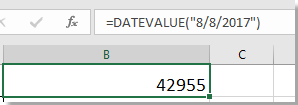
Chuyển đổi số sê-ri sang nhiều định dạng ngày tháng với Kutools cho Excel
Nếu bạn muốn chuyển đổi số sê-ri sang nhiều định dạng ngày tháng như hình minh họa bên dưới, bạn có thể áp dụng Kutools cho Excel'S Apply Date Formatting tiện ích. Tiện ích này có thể giúp bạn chuyển đổi số sê-ri sang năm, tháng, ngày hoặc mm-dd-yyyy hoặc các định dạng khác.
 |
 |
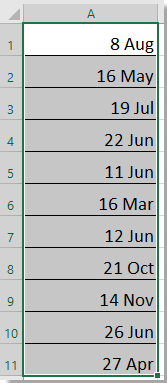 |
 |
 |
| Kutools cho Excel, với hơn 300 chức năng tiện dụng, giúp công việc của bạn dễ dàng hơn. |
Sau khi cài đặt Kutools cho Excel, vui lòng làm như sau:(Tải xuống miễn phí Kutools cho Excel ngay!)
1. Chọn số sê-ri bạn muốn chuyển đổi thành ngày tháng, nhấp vào Kutools > Format > Apply Date Formatting.
2. bên trong Apply Date Formatting , chọn định dạng ngày bạn muốn áp dụng trong ngăn bên trái, sau đó bạn có thể xem trước kết quả trong ngăn bên phải.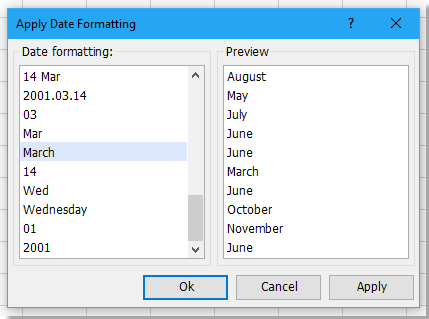
3. nhấp chuột Ok or Đăng Nhập.
Demo: Áp dụng định dạng ngày
Chuyển đổi nhiều định dạng ngày không chuẩn thành ngày chuẩn với Kutools cho Excel
Nếu bạn đã nhận được một trang tính có các ô ngày không chuẩn, bạn có thể muốn chuyển chúng sang định dạng ngày tiêu chuẩn mm / dd / yyyy. Ở đây tôi có một bổ trợ loại — Kutools cho Excel giới thiệu với bạn, Convert to Date tiện ích có thể giúp bạn một việc.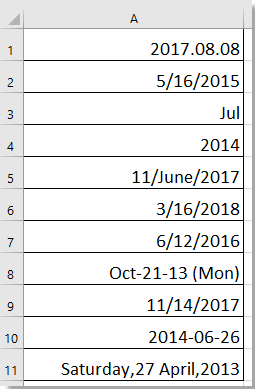
Sau khi cài đặt Kutools cho Excel, vui lòng làm như sau:(Tải xuống miễn phí Kutools cho Excel ngay!)
Chọn ngày bạn muốn chuyển đổi sang định dạng ngày tiêu chuẩn, nhấp vào Kutools > Content > Convert to Date.
Bây giờ các ngày đã được chuyển đổi sang định dạng ngày tiêu chuẩn.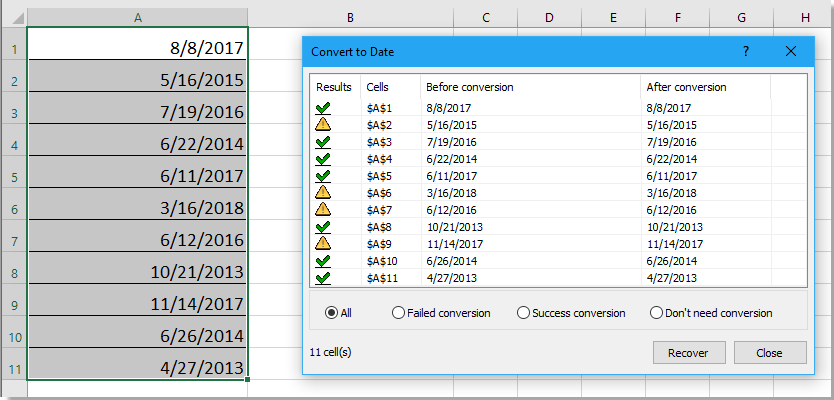
Demo: Chuyển đổi sang ngày
Công cụ năng suất văn phòng tốt nhất
Nâng cao kỹ năng Excel của bạn với Kutools for Excel và trải nghiệm hiệu quả hơn bao giờ hết. Kutools for Excel cung cấp hơn 300 tính năng nâng cao để tăng năng suất và tiết kiệm thời gian. Bấm vào đây để có được tính năng bạn cần nhất...

Tab Office mang lại giao diện Tab cho Office và giúp công việc của bạn trở nên dễ dàng hơn nhiều
- Cho phép chỉnh sửa và đọc theo thẻ trong Word, Excel, PowerPoint, Publisher, Access, Visio và Project.
- Mở và tạo nhiều tài liệu trong các tab mới của cùng một cửa sổ, thay vì trong các cửa sổ mới.
- Tăng 50% năng suất của bạn và giảm hàng trăm cú nhấp chuột cho bạn mỗi ngày!
